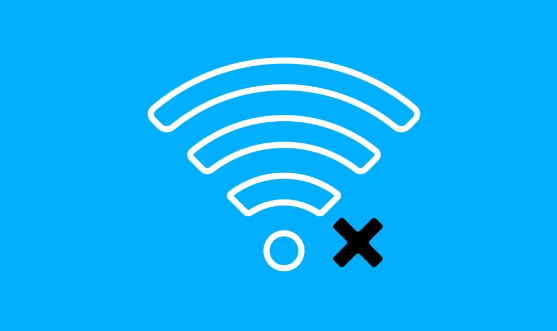I codici di errore in Disney Plus non sono una novità. Il codice di errore Disney Plus più comune è 142, che appare a causa di una scarsa connessione a Internet e problemi con il server. Se ricevi spesso questo codice di errore, ci sono diversi modi per risolverlo. Quando abbiamo riscontrato questo codice di errore, abbiamo seguito le soluzioni indicate di seguito per risolvere il problema.
Motivi per il codice di errore Disney Plus 142
Di seguito sono riportati i motivi comuni per il codice di errore Disney Plus 142.
- Connessione internet debole
- Il server Disney Plus è inattivo
- App Disney Plus obsoleta
Come risolvere il codice di errore Disney Plus 142
È necessario provare i metodi di risoluzione dei problemi indicati di seguito uno per uno per correggere il codice di errore. Il codice di errore Disney Plus 142 è comune a tutti i dispositivi come Firestick, Smart TV e smartphone. Puoi utilizzare queste correzioni per qualsiasi dispositivo.
Controlla la connessione a Internet
Il metodo di risoluzione dei problemi principale che devi provare quando viene visualizzato il codice di errore 142 è controlla la connessione internet. Dovresti disporre di una connessione Internet stabile per riprodurre in streaming i tuoi preferiti da Disney Plus. Se ritieni che la rete sia debole, devi farlo riavviare il router o il modem. Per riavviare il router, scollega i cavi dal router e attendi qualche secondo. Ricollegare i cavi e verificare se il codice di errore 142 scompare.
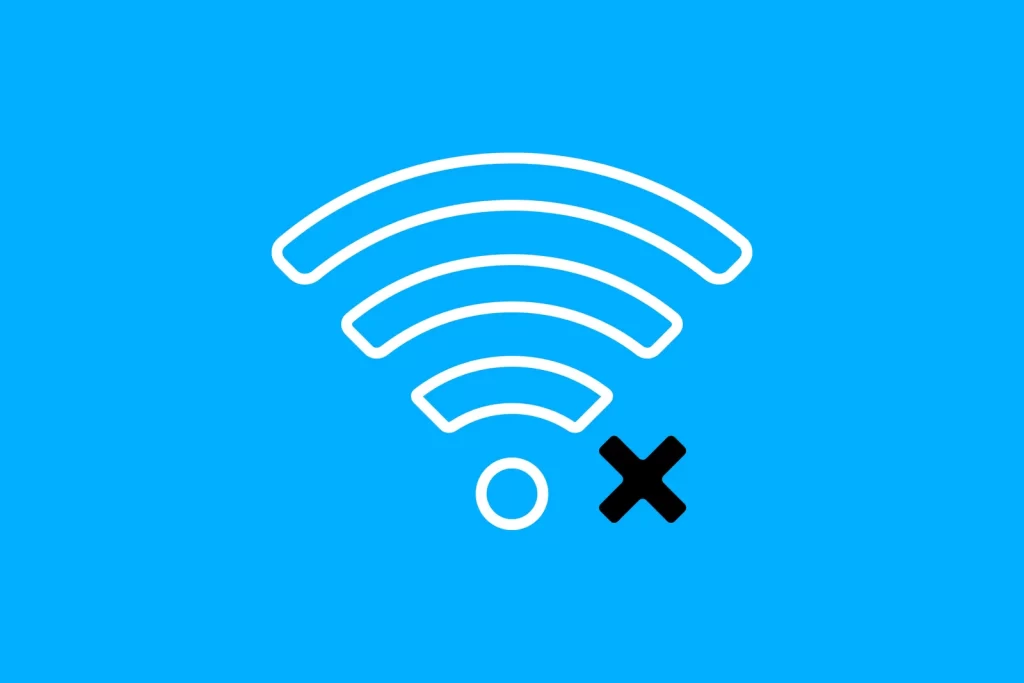
Per lo streaming di contenuti video su Disney Plus, è necessaria una connessione a 5 Mbps per contenuti HD e 25 Mbps per contenuti 4K UHD. Assicurati di rispettare la velocità specificata per lo streaming di Disney+ senza codici di errore.
Riavvia l’app Disney Plus
Successivamente, è necessario chiudi l’app Disney Plus e aprilo di nuovo per risolvere il problema. Potrebbe aiutarti a risolvere il problema del codice di errore 142 di Disney Plus. Se il problema non viene risolto, puoi passare alla correzione successiva.
Controlla lo stato del server di Disney Plus
Un altro motivo comune è che il server Disney Plus non funziona. Quindi è bene controllare lo stato del server del tuo Disney Plus sul Downdetector ufficiale sito web. Se trovi che il server è inattivo, devi aspettare fino a quando non torna. Se non ci sono problemi con il server, prova la correzione successiva.
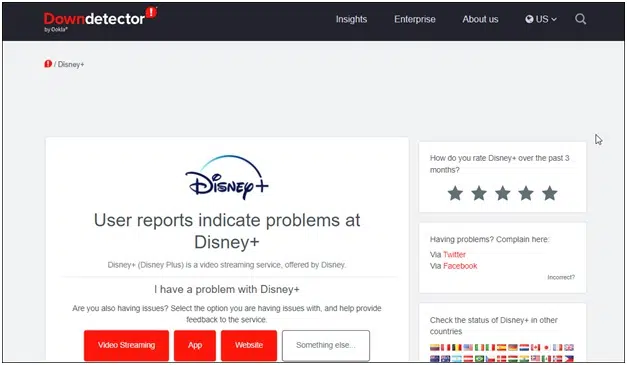
Esci e accedi a Disney Plus
Se il codice di errore persiste, disconnessione dal tuo account Disney Plus su tutti i tuoi dispositivi. Attendi qualche minuto e accedi a Disney sul tuo dispositivo. Questo per garantire che il tuo account Disney+ non sia connesso a dispositivi sconosciuti. Nella maggior parte dei casi, risolverà i problemi con il tuo account. In caso contrario, prova ad aggiornare l’app.
Aggiorna l’app Disney Plus
Assicurati di utilizzare il ultima versione di Disney Plus app. Perché l’utilizzo della vecchia versione di Disney Plus causa questi tipi di problemi e codici di errore. Controlla gli aggiornamenti su Disney Plus e aggiorna l’app se necessario. Con la versione aggiornata, non riceverai codici di errore. Se ricevi ancora il codice di errore, disinstalla l’app e installala di nuovo.
Disinstalla Disney+
La soluzione successiva è disinstallare e reinstallare Disney Plus app. Naviga verso il App sezione sul tuo dispositivo e seleziona l’app Disney Plus. premi il Menù e scegli Disinstalla dal menu per rimuovere l’app. Ricorda che la disinstallazione dell’app non annullerà i piani di abbonamento Disney Plus. Quindi, una volta disinstallata l’app, reinstallala nuovamente sul tuo dispositivo dall’app store ufficiale. Ora controlla se l’errore persiste o meno. Se ricevi lo stesso errore, controlla se ci sono connessioni VPN.
Disattiva VPN
Nel caso in cui utilizzi una VPN o un server proxy, devi disabilitarlo durante lo streaming di contenuti su Disney Plus. I server proxy possono causare problemi con i file. Disney+ ha alcuni contenuti con limitazioni geografiche. Pertanto, l’utilizzo di siti VPN o proxy può influire sul tuo streaming. Disabilita la VPN per risolvere l’errore. Se non riesci a correggere l’errore, prova la correzione successiva.
Svuota la cache dell’app Disney Plus
Se non hai cancellato la cache dell’app Disney Plus, devi cancellarla per risolvere il codice di errore. Puoi seguire i passaggi indicati di seguito per cancellare la cache dell’app sul tuo smartphone.
1. Vai a Impostazioni e selezionare il App opzione.
2. Selezionare Disney+ dall’elenco delle app.
3. Scegli Utilizzo dello spazio di archiviazione e fare clic su Cancella cache opzione.
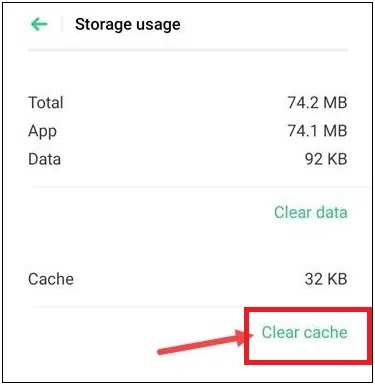
4. Dopo aver cancellato i file della cache, controlla se il codice di errore viene visualizzato o meno. Se ricevi ancora il codice di errore, vai alla correzione successiva.
Mancia: La cancellazione dei file della cache risolverà anche il codice di errore 42 su Disney Plus.
Usa altri dispositivi e browser
Ci sono possibilità che il codice di errore appaia su particolari dispositivi e browser. Quindi puoi provare a utilizzare l’app Disney Plus su qualsiasi altro dispositivo o browser per risolvere il problema. Se sei
Ottieni assistenza clienti
Se hai provato tutte le correzioni di cui sopra e ancora il codice di errore 142 scompare, puoi contattare il Centro assistenza Disney Plus. Puoi contattarli telefonicamente (888-905-7888) o Twitter (@DisneyPlusHelp). Spero che il rappresentante del cliente ti aiuti a risolvere il problema.
FAQ
Cosa significa il codice di errore Disney Plus 73?
Se provi a riprodurre in streaming un titolo video su Disney Plus utilizzando la VPN, otterrai il codice di errore 73. Puoi correggere il codice di errore 73 su Disney Plus disabilitando la VPN.
questo articolo è stato utile?
SÌNO